Windows10系统之家 - 安全纯净无插件系统之家win10专业版下载安装
时间:2018-04-08 17:52:28 来源:Windows10之家 作者:huahua
win10系统作为微软最新的王牌产品,win10系统从功能到外观都有着超过前代产品的亮眼设计和性能体验,然而各种捆绑程序的附加,以及诸多不接地气的系统组件,不仅拖累了电脑性能,其实可删除win捆绑程序以及不必要的系统组件。下面小编告诉你windows10系统精简体积的解决方法。

对于正常可卸载的第三方软件,我们可以直接右键,点击卸载就可以了。
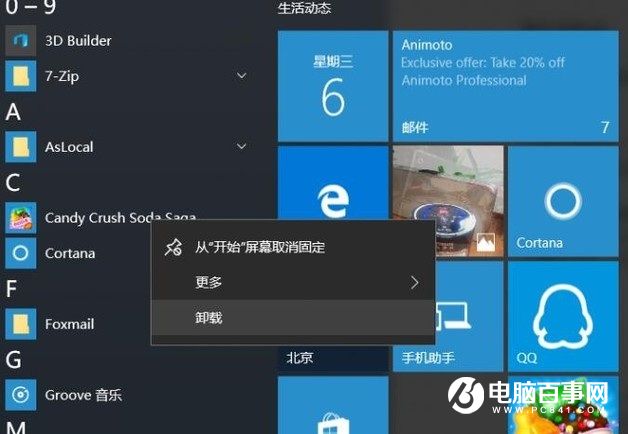
常规卸载
对于在安装Windows10时自动安装的内置如“Xboxlive游戏”等常规卸载的应用,则可以借助系统自带的命令提示符进行卸载。
具体操作是,管理员身份启动Powershell,然后英文状态下输入“Get-AppxPackage*需要卸载应用名称*|Remove-AppxPackage”即可。
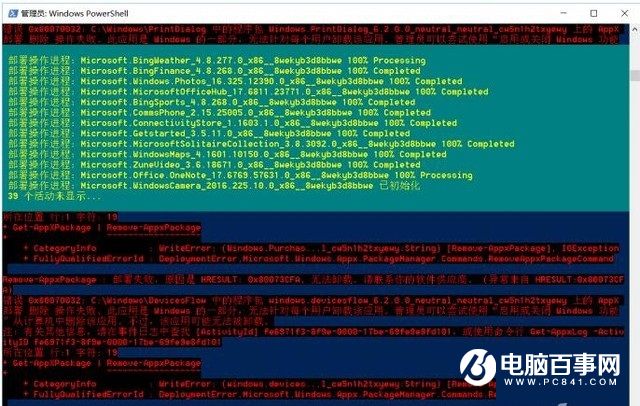
Powershell卸载捆绑应用
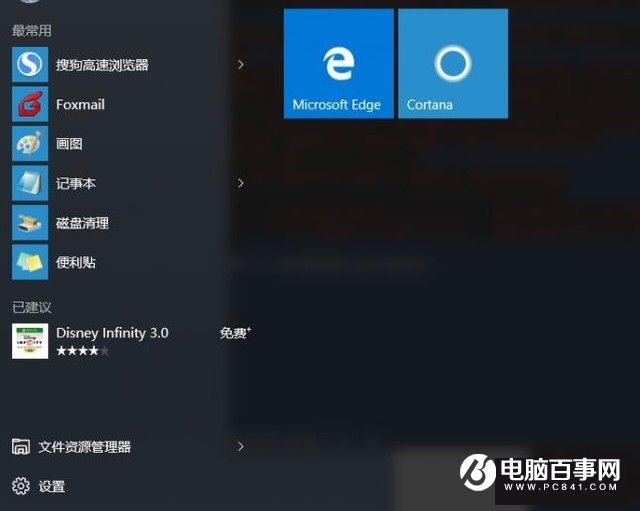
无用服务及时关闭
默认Windows10设置都是针对大部分用户需求进行初始化设置,并且大多是以系统服务的形式存在(我们很难以常规的方法进行关闭)。
但是具体到个人,可能很多系统组件有些朋友却用不上。
现在对于多余系统服务,我们可以借助“启用或关闭Windows功能”组件进行选择性的关闭。
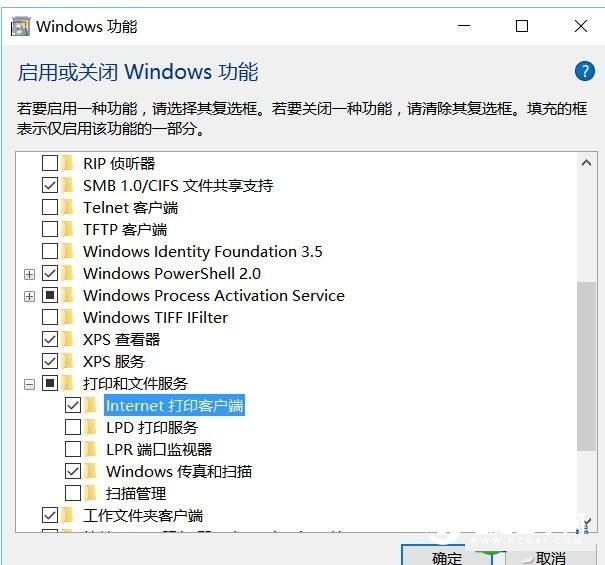
具体操作流程是,打开控制面板,展开“程序→启用或关闭Windows功能”。
在打开的窗口中根据自己实际情况去除不必要组件的勾选,比如很多没有配置打印机的用户,打印和文件服务就基本没有用处,去除其前面的勾选,然后按提示进行系统服务的关闭即可。
第三方工具专业精简
除了上述组件外,Windows10系统内部还有其他需要精简的组件如冗余注册表键值、过期驱动、WinSXS临时文件等,对于这些内容的清理可以借助专业工具如Dism++完成。
Dism++,是全球第一款基于CBS的DismGUI实现的第三方系统瘦身工具,是由国内一群强迫症患者的技术极客开源设计的。
此款软件可以统计系统空间的分布情况、精简不需要的驱动程序以及Windows功能、清理不常见的垃圾,帮助封装技术员在系统封装时更容易控制系统体积,达到清理和精简系统的目的。
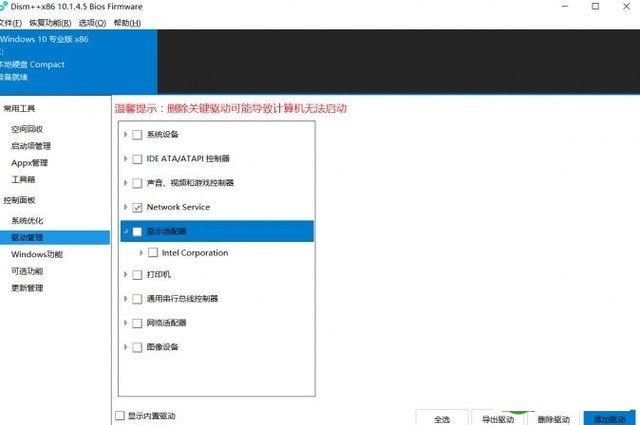
Dism++精简Windows10系统
在使用上也异常简单,启动Dism++后切换到相应的功能组件进行精简即可,如切换到“驱动管理”,在你需要删除的驱动上打勾,再点击移除驱动即可。
热门教程
热门系统下载
热门资讯





























